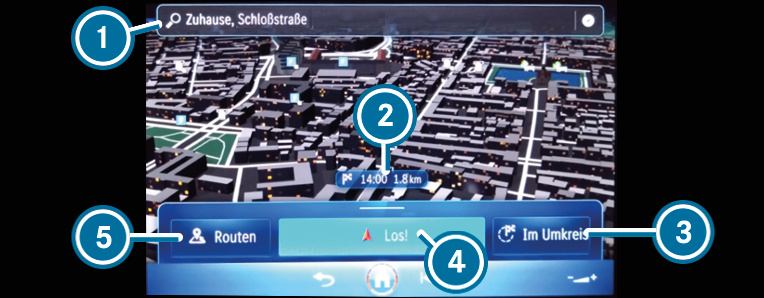





Tras seleccionar el destino, se calcula la ruta.
 ¡Allá vamos!.
¡Allá vamos!.  .
. Según el destino seleccionado y la disponibilidad, se muestran contenidos en línea como valoraciones e información meteorológica.
Si el destino está en otro huso horario, se muestra un aviso.
 Compartir.
Compartir. Esta opción permite escanear el código QR que se muestra.
 Favorito y, a continuación, seleccione una opción.
Favorito y, a continuación, seleccione una opción.  Añadir.
Añadir. La dirección de destino seleccionada se establece como siguiente destino intermedio. Se inicia el guiado al destino.
 Sustituir.
Sustituir. La dirección de destino seleccionada se establece como nuevo punto de destino. Se inicia el guiado al destino.

